فلش مموری سوخته؛ راههای تشخیص، تعمیر و رفع خرابی
فلش مموری یک قطعه الکترونیکی است که از اجزای بسیار حساسی تشکیل شده است. این قطعه الکترونیکی به یک جریان الکتریکی کم برای راهاندازی نیاز دارد و در صورتی که این جریان در اثر شوکهای الکتریکی، بیشتر از یک میزان معین باشد، میتواند سبب سوختن برد الکتریکی فلش مموری گردد.
البته دلایل دیگری نظیر تماس فلش مموری با آب، گرمای زیاد، قطع ناگهانی برق و یا ضربات فیزیکی نیز ممکن است سبب سوختن فلش مموری شود. فلش مموری سوخته در وهله اول باید شناسایی شده و سپس به کمک ابزارهای مختلف تست شود تا از سوختن آن اطمینان حاصل کنیم.
پس از این که از سوخته بودن فلش مطمئن شدیم، میتوانیم از روشهای تعمیر فلش مموری سوخته برای تعمیر و رفع خرابی آن استفاده کنیم. البته این روشها همیشه کارساز نیستند و گاهی اوقات مجبوریم یک فلش مموری نو تهیه کنیم.
پس یکی از مهمترین نکاتی که پیش از خرید فلش مموری باید به آن توجه کنیم، مرغوب بودن فلش و گارانتی معتبر آن است. در این مقاله سعی میکنیم روشهای تست و تشخیص فلش سوخته را بیان کرده و راهکارهایی به منظور تعمیر و رفع خرابی مموری سوخته ارائه دهیم.
اگر فلش مموری شما توسط کامپیوتر شناسایی نمیشود و مطمئن نیستید که سالم است یا نه، ما در این مقاله روشهایی را برای تست و تعمیر فلش مموری سوخته بیان خواهیم کرد. پس تا پایان این مقاله با ما همراه باشید.
دلایل سوختن فلش مموری
خرابی فلش مموری یکی از مشکلات رایج کاربران کامپیوتری است. خرابی فلش زمانی رخ میدهد که کامپیوتر به دلیل مشکلات نرمافزاری یا مشکل فیزیکی در تراشه فلش مموری، نتواند فرآیند خواندن و یا نوشتن آن را با موفقیت انجام دهد.
بسته به میزان آسیب، فایلهای خراب ممکن است اصلا باز نشوند یا دادههای مخدوش و غیرقابل استفاده در حافظه فلش وجود داشته باشد. اما چه چیزی باعث خراب شدن حافظه فلش میشود؟
برخی از رایجترین دلایل خراب شدن دادهها در فلش مموری عبارتند از:
- اشغال حافظه NAND
- مشکلات درایور USB
- مشکلات نرمافزاری و بدافزار
- قطع ناگهانی برق
- عدم رعایت مراحل صحیح قطع و یا اتصال فلش مموری
- مشکلات سیستم عامل
وقتی حافظه NAND فلش مموری در اثر استفاده مکرر فرسوده شود، ممکن است باعث خرابی و یا سوختگی خود فلش مموری شده و در این صورت فایلهای آن آسیب ببینند. نشانههای رایج خرابی فلش مموری در این حالت شامل ناپدید شدن فایلها، پیامهای خطا به صورت file not recognized و باز نشدن فایلها در فرمتهای اصلیشان است.
گاهی اوقات ممکن است خرابی ناشی از آسیب و یا عدم بروزرسانی درایور USB در کامپیوتر باشد. این مشکل با بروزرسانی و یا نصب مجدد درایور رفع میگردد.
بدافزارها نیز ممکن است به حافظه فلش آسیب برسانند. البته این آسیب معمولاً به صورت نرمافزاری به فایلهای موجود در حافظه فلش وارد میشود اما گاهی اوقات نیز میتواند به دلیل افزایش فضای اشغالی و بروز بدسکتور، به سخت افزار آن نیز آسیب وارد کند.
قطع ناگهانی برق، قطع و وصل فلش بدون عملیات safe remove و مشکلات نرم افزاری در سیستم عامل نیز میتواند دلایل دیگری باشد که سبب آسیب به فایلها و یا خود فلش مموری خواهد شد. در ادامه روش تشخیص و عیبیابی فلش مموری را بیان خواهیم کرد.
چگونه بفهمیم فلش سوخته است؟
برای تشخیص فلش مموری سوخته میتوان از نرم افزارهای مختلفی که به این منظور ارائه شدهاند استفاده کرد. یکی از ابزارهای مفید برای این منظور، نرم افزار Check Flash است که نسخه 1.17 آن به صورت رایگان در دسترس کاربران ویندوز قرار دارد.
کاربرد Check Flash، تست سکتورهای موجود در فلش مموری سوخته است. به کمک این نرم افزار میتوان سرعت خواندن و نوشتن، قابلیت ویرایش اطلاعات پارتیشن، ذخیرهسازی و بازیابی درایو را تست کرد. برای استفاده از آن، مراحل زیر را دنبال نمایید:
- ابتدا نسخه رایگان Check Flash را دانلود کرده و برنامه را اجرا کنید.
- سپس فلش مموری سوخته یا خراب خود را به کامپیوتر وصل کنید.
- در پنجره اصلی مربوط به نرم افزار، گزینههای Access type، Action type و Information وجود دارد. از قسمت Access type میتوانید نوع دسترسی خود را انتخاب کنید.
- توصیه میکنیم گزینه As logical drive را تیک بزنید. در قسمت Action type هم گزینه Write and read test را تیک زده و در نهایت روی گزینه Start کلیک کنید.
- با این روش تست فلش مموری آغاز شده و اطلاعاتی نظیر خطاها، سرعت خواندن، سرعت نوشتن، سیکلهای کامل و غیره در قسمت Information نمایش داده خواهد شد.
- در صورتی که در قسمت خطاها، File or device error را مشاهده کنید، به این معنی است که فایلها و یا فلش مموری شما آسیب دیده است.
حال سؤالی که پیش میآید این است که آیا بازیابی اطلاعات فلش سوخته ممکن است؟ برای پاسخ به این سؤال روشهای تعمیر و ریکاوری فلش سوخته را در ادامه بررسی خواهیم کرد.
روشهای تعمیر فلش مموری سوخته
فلش مموری یک قطعه ذخیرهسازی قابلحمل است و به همین دلیل در طول روز به سخت افزارهای مختلفی از جمله کامپیوترها، گوشیهای موبایل، دوربین و غیره متصل میشود. همین مسئله باعث میشود که مشکلات زیادی برای این قطعه کوچک الکترونیکی به وجود آید.
حالتهای مختلفی که احتمالا فلش مموری دچار آسیب شده است عبارتند از:
- درایو فلش USB را به کامپیوتر وصل میکنید اما درایو در File Explorer نشان داده نمیشود.
- کامپیوتر درایو فلش USB را شناسایی میکند اما پیغام drive is not accessible نمایش داده میشود.
- ویندوز از شما میخواهد پیش از باز کردن فلش مموری و دسترسی به اطلاعات آن، فلش را فرمت کنید.
- سایر خطاهای ناآشنا مانند RAW، no media و غیره مشاهده میشوند.
اساساً، زمانی که مشکلی برای درایو USB شما به وجود میآید، دو حالت وجود دارد: یا ویندوز درایو USB شما را شناسایی میکند یا آن را شناسایی نمیکند. راهکارهای ارائه شده برای این دو حالت با هم تفاوت دارد.
حالت 1: فلش مموری شناسایی میشود
اگر کامپیوتر شما میتواند USB را شناسایی کند، میتوانید با استفاده از ابزارهای موجود در Windows، CMD یا سایر ابزارها و نرم افزارهای طراحی شده توسط شرکتهای دیگر، خطاهای منطقی را هنگام باز کردن فلش مموری برطرف کنید. با این کار میتوان به اطلاعات فلش مموری دسترسی پیدا کرد.
راهکار اول: با کمک Windows Utility خطای USB آسیب دیده را بررسی و رفع کنید.
اگر درایو فلش شما از نظر فیزیکی خراب نیست و کامپیوتر شما آن را میشناسد، میتوانید مراحل زیر را برای بررسی و رفع خطاهای منطقی USB دنبال کنید:
- USB را به کامپیوتر خود متصل کنید
- به My Computer یا This PC بروید.
- روی درایو USB کلیک راست کرده و Properties را انتخاب کنید.
- روی تب Tools کلیک کنید.
- گزینه Check را انتخاب کنید.
6. اجازه دهید فرآیند اسکن کامل شود، سپس پنجره اسکن را ببندید.
7. روی نماد درایو فلش USB روی دسکتاپ کلیک راست کرده و روی “Eject” کلیک کنید.
8. سپس درایو را از درگاه USB خارج کنید.
راهکار دوم: با کمک CHKDSK CMD، خطای فایل سیستم خراب در فلش مموری را رفع کنید.
این روش در اصل همان فرآیند بالا است، اما در پایان اطلاعات بیشتری برای شما فراهم کرده و به شما کمک میکند تشخیص دهید آیا مشکل فلش مموری برطرف شده است یا خیر. برای این کار:
- درایو فلش USB خود را به کامپیوتر وصل کنید.
- به منوی Start بروید و cmd را در کادر جستجو تایپ کنید. Command Prompt را در نتایج جستجو خواهید دید.
- روی Command Prompt کلیک راست کرده و Run as administrator را انتخاب کنید.
- سپس، chkdsk /X /f G را (به جای G حرف لاتین متناسب با درایو USB خود را قرار دهید) در پنجره Command Prompt تایپ کرده و Enter بزنید. عملیات chkdsk برای تعمیر درایو USB آسیب دیده شروع میشود.
chkdsk /X /f G
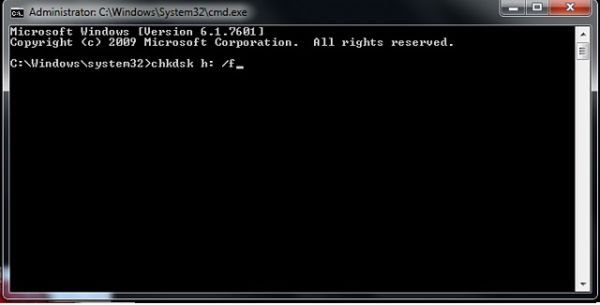
این دستور باعث میشود که ویندوز فایل سیستم فلش مموری را بررسی و تعمیر کند. اگر فرآیند تعمیر به درستی انجام شود، به این معنی است که تعمیر فلش سوخته و یا آسیب دیده به صورت کامل انجام شده و میتوان از آن استفاده کرد.
راهکار سوم: استفاده از سایر نرم افزارها جهت تعمیر خطای فایل سیستم خراب در فلش مموری
EaseUS CleanGenius یک ابزار تعمیر فلش است که از حجم کم و ایمنی بالایی برخوردار است. از این ابزار میتوانید به روش زیر استفاده کنید:
1. EaseUS CleanGenius را دانلود کرده و بر روی کامپیوتر خود نصب و اجرا کنید.
2. روی گزینه «Optimization» کلیک کرده و سپس «File Showing» را انتخاب کنید.
3. درایو فلش مموری خراب را انتخاب نمایید. تیک گزینه “Check and fix file system error” را بزنید و روی “Execute” کلیک کنید.
4. صبر کنید تا نرم افزار، کار تعمیر را انجام دهد. پس از آن، روی دکمه ” here” کلیک کنید تا درایو بررسی شود.
حالت 2: ویندوز نمیتواند درایو USB خراب را تشخیص دهد
اگر فلش مموری شما از نظر فیزیکی آسیب دیده و قابلشناسایی نیست، میتوانید از روشهای زیر برای تعمیر آن استفاده کنید.
البته تعمیر فلش مموری سوخته و یا آسیب دیده تنها تحت شرایط خاصی امکانپذیر است و در صورتی که برد الکتریکی آن آسیب دیده باشد و یا قطعات الکترونیکی آن نظیر IC ها سوخته باشند، عملا قابل تعمیر نخواهد بود.
راهکار اول: درایور USB را مجددا نصب کنید.
بسیاری از مشکلات سخت افزارهای USB معمولاً به خاطر خراب بودن درایور است. برای حل این مشکل مراحل زیر را دنبال کنید:
- کلیدهای Windows + X را همزمان فشار داده و Device Manager را از منو انتخاب کنید.
- درایوهای حافظه را باز کنید، روی نام درایو فلش مموری کلیک راست کرده و گزینه Uninstall را انتخاب کنید.
3. روی OK کلیک کرده و فلش مموری را از کامپیوتر جدا نمایید.
4. کامپیوتر خود را ریستارت کرده و فلش مموری را مجدداً به آن وصل کنید. در ادامه ویندوز به طور خودکار درایورهای مورد نیاز را برای شما نصب میکند.
راهکار دوم: فلش مموری را به صورت دستی تعمیر کنید
در اینجا چند نکته وجود دارد که قبل از اینکه خودتان اقدام به تعمیر فلش مموری سوخته کنید، میبایست به آن توجه داشته باشید:
- تعمیر فلش مموری سوخته از نظر فیزیکی بعید به نظر میرسد مگر اینکه تجربه حرفهای در تعمیر فلش مموری و بردهای الکتریکی حساس داشته باشید.
- اگر حافظه داخلی فلش آسیب دیده باشد، تنها گزینه ممکن تعویض فلش مموری است.
اگر در این مرحله تصمیم دارید فلش مموری سوخته خود را به صورت دستی تعمیر کنید، به لوازم زیر نیاز خواهید داشت:
- سیم لحیم و هویه و روغن لحیم
- یک کابل USB
- سیمچین و سیم لختکن
- پیچگوشتی کوچک
- ذرهبین و یا چشمیهای مخصوص جواهرسازی و ساعتسازی
نکته: این روش تنها زمانی به شما کمک خواهد کرد که فقط کانتکور فلش دچار مشکل شده یا اینکه کلا جدا شده باشد.
وقتی این لوازم را آماده کردید، مراحل زیر را دنبال کنید:
- پوسته فلش مموری سوخته را جدا کنید. این کار را با پیچگوشتی انجام دهید.
- از ذرهبین برای بررسی برد مداری (PCB) و لحیمکاری استفاده کنید. اگر خود PCB (برد مداری سبز رنگ) آسیب دیده یا لحیم آن جدا شده باشد، احتمالاً به راهنمایی یک متخصص نیاز خواهید داشت.
- فلش را روی یک سطح صاف قرار دهید. این کار را در حالی انجام دهید که کانکتورهای لحیمکاری رو به بالا باشد.
- از سیمچین برای جدا کردن سر کابل USB استفاده کنید.
- بخشی از سیم کابل USB را جدا کنید. سعی کنید حدود 0.25 اینچ (0.6 سانتیمتر) از هر یک از چهار سیم داخل کابل متصل به USB را در دسترس قرار دهید.
6. چهار پایه کانکتور USB را به روغن لحیم آغشته کنید.
7. هر یک از چهار سیم را به چهار پایه USB در فلش خود لحیم کنید. در حین انجام این کار مراقب باشید چون داغ شدن بیش از حد برد فلش منجر به سوختن IC های آن خواهد شد. همچنین جهت لحیم کاری دقت کنید که سیمها را به ترتیب و به درستی به پایههای USB اتصال دهید.
- سیم سیاه: GND
- سیم سبز: DATA+
- سیم سفید: DATA-
- سیم قرمز: +5V
نکته: لحیم کاری سیم ها را به صورت یکی در میان انجام دهید تا احتمال اشتباه کمتر شود.
نکته مهم: اشتباه در لحیم کاری میتواند به فلش یا سیستم شما آسیب وارد کند.
8. سر دیگر کابل USB را به کامپیوتر وصل کنید.
9. اگر درایو فلش شما توسط کامپیوتر قابلتشخیص است، آن را باز کرده و در اسرع وقت فایلهای خود را به مکانی امن کپی کنید.(منتقل یا Cut نکنید.)
نکته: اگر فلش شناسایی شد اما فایلهای آن قابلدسترسی نیستند، از روشهای «حالت 1» برای دسترسی به فایلها استفاده نمایید.
بازیابی اطلاعات فلش سوخته
برای بازیابی اطلاعات فلش سوخته، شکسته، خراب و آسیب دیده، میتوان از ابزارهای نرم افزاری ارائه شده استفاده کرد.
نرم افزار Recoverit Data Recovery یک برنامه حرفهای برای این منظور است. این برنامه قادر است به صورت کامل فایلهای حذف شده از درایوهای فلش آسیب دیده، ویروسی و یا خراب را بازیابی کند.
برای استفاده از این نرم افزار، مراحل زیر را دنبال نمایید:
1. نرم افزار را دانلود کرده و روی کامپیوتر خود نصب کنید.
2. درایو USB معیوب را به کامپیوتر وصل کرده و برنامه را اجرا نمایید.
3. درایو فلش مموری را انتخاب کنید. سپس روی گزینه Start کلیک کنید تا فرآیند بازیابی اطلاعات آغاز شود.
4. در صورتی که در حالت عادی با اسکن فلش مموری، دادهای یافت نشد میتوانید برای بار دوم از حالت All-around Recovery برای اسکن عمیقتر درایو فلش استفاده کنید.
5. پس از آنکه اسکن به پایان رسید، دادههای یافت شده را با استفاده از گزینه Preview مشاهده کرده و فایلهای مورد نظر خود را انتخاب کنید.
6. سپس روی دکمه Recover کلیک نمایید. برای ذخیره دادههای ریکاوری شده از یک درایو محلی در کامپیوتر خود استفاده کنید.
در صورتی که به روشهای دستی قادر به دسترسی به اطلاعات فلش نباشید، عملاً تعمیر فلش سوخته غیرممکن است و ریکاوری اطلاعات آن نیز ممکن نخواهد بود. تنها راه ممکن در این حالت تهیه یک فلش مموری جدید است.
در بخش بعدی دو نمونه از انواع فلش مموری موجود در بازار ایران که از کیفیت بسیار بالایی برخوردار هستند معرفی خواهد شد.
فلش مموری UE700 Pro ای دیتا
فلش مموری ای دیتا مدل UE700 Pro به دلیل استفاده از بدنه آلومینیومی، از استحکام و مقاومت بالایی در برابر ضربه برخوردار است. همین ویژگی باعث میشود که برد الکتریکی آن در برابر ضربات فیزیکی آسیب ندیده و احتمال خرابی آن به حداقل برسد.
همچنین جهت اطمینان خاطر شما، گارانتی مادامالعمر برای این فلش مموری توسط شرکت آونگ ارائه شده است.
ظرفیتهای مختلف این فلش مموری (از 32 تا 256 گیگابایت) و سرعت فوقالعاده بالای آن در انتقال اطلاعات (سرعت خواندن و نوشتن به ترتیب تا 360 و 180 مگابایت بر ثانیه)، UE700 Pro را به یکی از بهترین گزینههای موجود در بازار ایران تبدیل کرده است.فلش مموری UD330 ای دیتا
فلش مموری ای دیتا مدل UD330 به واسطه بهرهگیری از فناوری Chip on Board، از ابعاد کوچکی برخوردار است، بنابراین برد الکترونیکی داخلی آن نیز بزرگ و شکننده نیست. همچنین مقاومت در برابر رطوبت و گرد و غبار از دیگر ویژگیهای بارز این فلش مموری است که طول عمر آن افزایش میدهد.
برد الکتریکی مقاوم و نفوذ ناپذیری در مقابل رطوبت محیطی باعث میشود احتمال سوختگی این فلش مموری به شدت کاهش یابد. گارانتی مادام العمر شرکت آونگ برای این سری از فلش مموریها نیز تایید کننده این موضوع است.در نهایت استاندارد USB 3.2 برای انتقال اطلاعات (پشتیبانی از سرعت 5 گیگابایت بر ثانیه) UD330 را به یکی از سریعترین فلش مموریهای موجود تبدیل کرده است.
جمعبندی
تعمیر فلش مموری سوخته معمولاً به دلیل حساسیت این قطعه تنها در شرایط خاصی امکانپذیر است.
سوختگی فلش مموری به دلایل مختلفی رخ میدهد که در برخی از موارد، برد الکتریکی آن سالم است و تنها سکتورها دچار آسیب شده و یا فایل سیستم فلش مموری توسط کامپیوتر شناسایی نمیشود. در این موارد میتوان از روشهای نرم افزاری و یا CMD برای تعمیر فلش سوخته استفاده کرد.
اما در مواردی که برد الکتریکی فلش آسیب دیده باشد، باید به صورت دستی آن را تعمیر نمود. اگر لحیمکاریهای سطحی روی برد الکتریکی قطع شده باشند، میتوان آن را با لحیمکاری مجدد تعمیر کرد و یا برای اطمینان از عملکرد درست برد الکتریکی و حافظه فلش، میتوان پایههای USB را به صورت دستی لحیم کرده و به کامپیوتر متصل نمود.
اگر با انجام این عملیات باز هم فلش توسط کامپیوتر شناسایی نشد، به احتمال زیاد، آسیب از نوع داخلی بوده و مربوط به قطعات الکترونیکی آن است که قابل تعمیر و بازیابی نبوده و بهتر است به فکر یک فلش مموری جدید باشید.
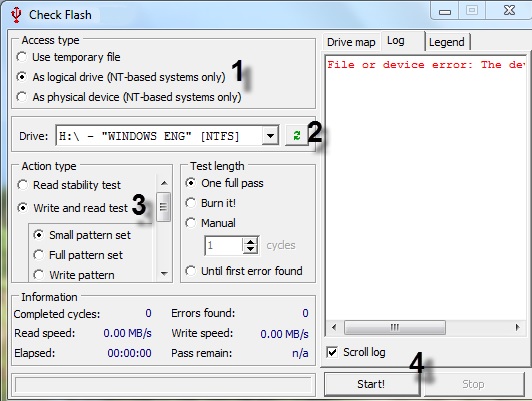
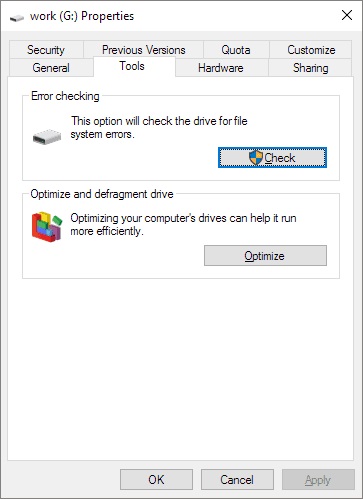
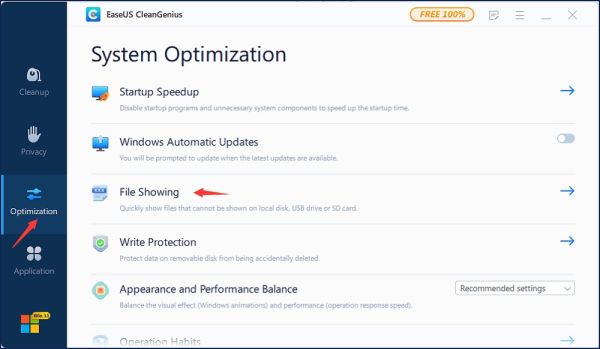
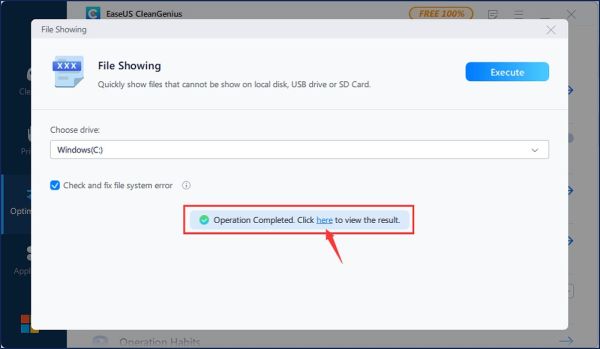
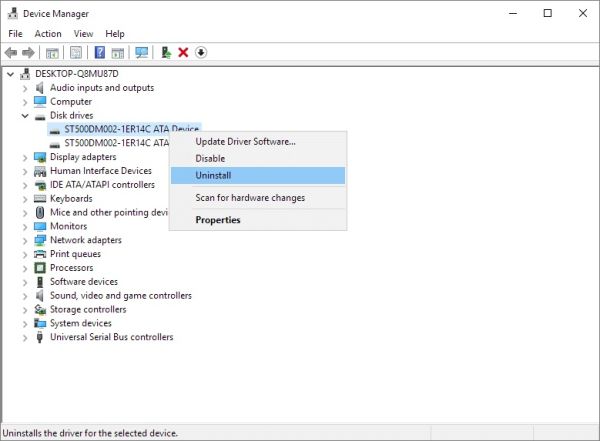





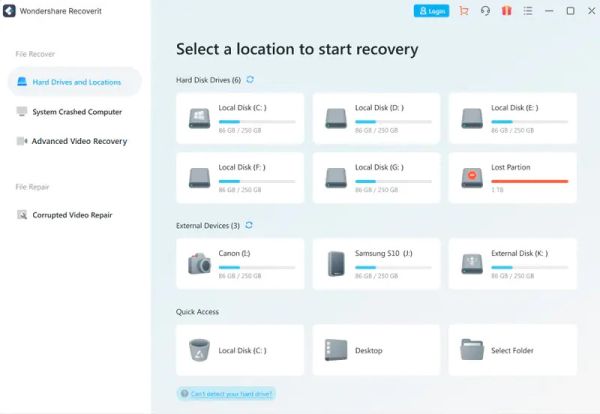









سلام من یه فلش دارم وصل کردمش به یه کامپیوتر کامپیوتر مشکل داشت فکر کنم ویروسی بود وقتی فلش رو وصل کردم فلش را نخوند بعد خواستم فلش رو دربیارم دیدم فلش یه جوری داغ کرده نتونستم بهش دست بزنم فکر کنم قطعات داخلش ذوب شد وصل کردمش به لبتاب لبتاب فلش رو نخوند مشکل چیه چطور میشه تعمیرش کرد
سلام
با واحد گارانتی تماس بگیرید راهنماییتون میکنن
سلام و وقت بخیر
فلش ADATA مدل C008/32GB
دارم که به تازگی کامپیوتر شناسایش نمیکند جهت تعویض چه کنم
ساکن اصفهان هستم
ممنون
سلام میتونید به دفتر خدمات اصفهان مراجعه کنید به آدرس و مشخصات:
اصفهان- خیابان طالقانی- پاساژ طالقانی- طبقه دوم- واحد ۱۷۰
06132923094